资源管理器是一个很好用的功能,但是最近有win10系统的用户反映说自己想在资源管理器里删除文件时,会出现提示“文件已在资源管理器中打开,无法删除”,出现这种情况大多是卸载完软件的残留导致的,那要怎么解决呢?接下来小编就教给大家win10资源管理器删除不了文件的解决方法 。

文章插图
2、打开任务管理器,找到ecplorer.exe结束掉;
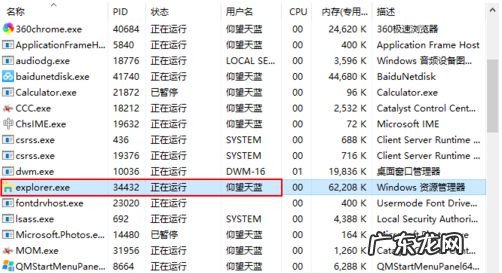
文章插图
3、打开“运行”,输入“cmd”;
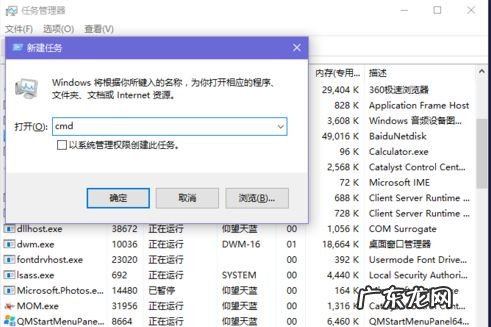
文章插图
4、输入需要删除文件的代码,del C:UserswzwywDesktopIDM中间的空格键一定不能省略;
【不小心把windows10资源管理器关了怎么办 Win10资源管理器删除不了文件怎么办】
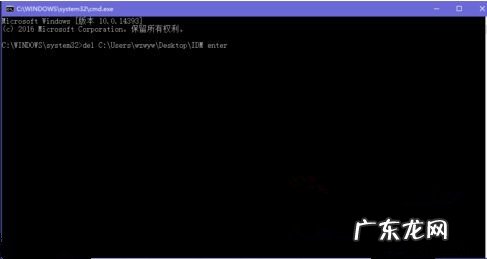
文章插图
5、会提示是否删除的对话框,键盘上按下“Y”,然后回车;
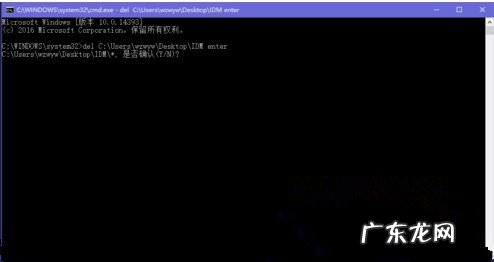
文章插图
6、在运行中输入“Explorer.exe”,重启任务栏,找到需要删除的文件夹路径,发现顽固文件已经被删除 。
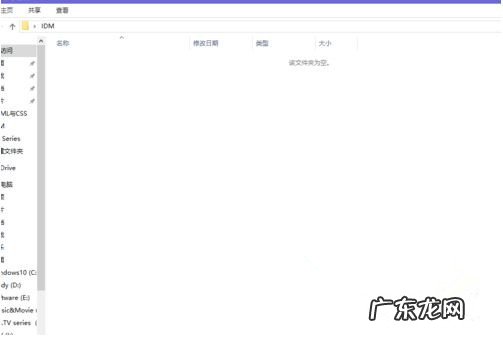
文章插图
win10资源管理器删除文件的方法就是这么简单,各位小伙伴们学会了吗?
Win10系统
赞 (0)
系统之家作者
0 0
生成海报
Win10安装打印机找不到指定模块如何解决(打印机安装找不到指定模块怎么办)
上一篇
2022年2月20日 01:59
相关推荐
- windows10显卡驱动怎么安装 Win10电脑怎么使用电脑自带的功能安装电脑显卡驱
- windows10怎么设置虚拟内存 Win10电脑虚拟内存应该怎么设置
- windows10快速启动有必要吗 Win10快速启动有什么坏处
- 如何安装windows10专业版 Win10企业版怎么安装Win10专业版
- windows10系统资源不足 Win10专业版电脑提示系统资源不足怎么办
- Windows10升级不了20h2 Win10 20H2系统PS运行时配置错误怎么办
- windows10应用程序无法正常启动0xc000005 Win10出现应用程序无法正常启动0xc000005怎么办
- windows10修改hosts文件 Win10专业版怎么修改host文件
- windows10指纹设置不了 Win10系统没有指纹解锁设置选项怎么办
- windows10系统怎么设置指纹密码 怎么设置Win10系统电脑指纹密码解锁
特别声明:本站内容均来自网友提供或互联网,仅供参考,请勿用于商业和其他非法用途。如果侵犯了您的权益请与我们联系,我们将在24小时内删除。
